计算机职称考试题库6电子表格中的数据处理.docx
《计算机职称考试题库6电子表格中的数据处理.docx》由会员分享,可在线阅读,更多相关《计算机职称考试题库6电子表格中的数据处理.docx(47页珍藏版)》请在冰豆网上搜索。
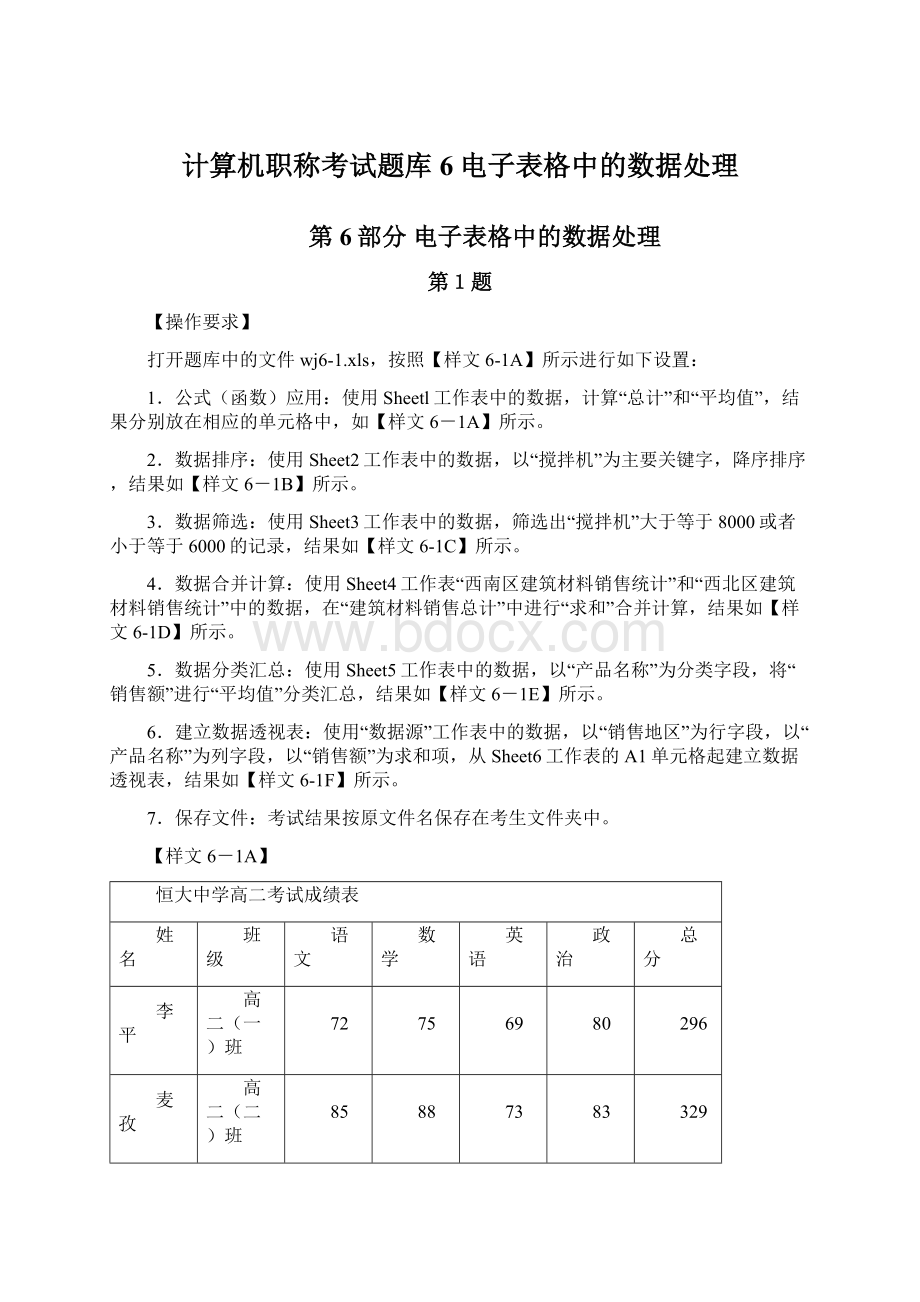
计算机职称考试题库6电子表格中的数据处理
第6部分电子表格中的数据处理
第1题
【操作要求】
打开题库中的文件wj6-1.xls,按照【样文6-1A】所示进行如下设置:
1.公式(函数)应用:
使用Sheetl工作表中的数据,计算“总计”和“平均值”,结果分别放在相应的单元格中,如【样文6-1A】所示。
2.数据排序:
使用Sheet2工作表中的数据,以“搅拌机”为主要关键字,降序排序,结果如【样文6-1B】所示。
3.数据筛选:
使用Sheet3工作表中的数据,筛选出“搅拌机”大于等于8000或者小于等于6000的记录,结果如【样文6-1C】所示。
4.数据合并计算:
使用Sheet4工作表“西南区建筑材料销售统计”和“西北区建筑材料销售统计”中的数据,在“建筑材料销售总计”中进行“求和”合并计算,结果如【样文6-1D】所示。
5.数据分类汇总:
使用Sheet5工作表中的数据,以“产品名称”为分类字段,将“销售额”进行“平均值”分类汇总,结果如【样文6-1E】所示。
6.建立数据透视表:
使用“数据源”工作表中的数据,以“销售地区”为行字段,以“产品名称”为列字段,以“销售额”为求和项,从Sheet6工作表的A1单元格起建立数据透视表,结果如【样文6-1F】所示。
7.保存文件:
考试结果按原文件名保存在考生文件夹中。
【样文6-1A】
恒大中学高二考试成绩表
姓名
班级
语文
数学
英语
政治
总分
李平
高二
(一)班
72
75
69
80
296
麦孜
高二
(二)班
85
88
73
83
329
张江
高二
(一)班
97
83
89
88
357
王硕
高二(三)班
76
88
84
82
330
刘梅
高二(三)班
72
75
69
63
279
江海
高二
(一)班
92
86
74
84
336
李朝
高二(三)班
76
85
84
83
328
许如润
高二
(一)班
87
83
90
88
348
张玲铃
高二(三)班
89
67
92
87
335
赵丽娟
高二
(二)班
76
67
78
97
318
高峰
高二
(二)班
92
87
74
84
337
刘小丽
高二(三)班
76
67
90
95
328
各科平均分
82.5
79.25
80.5
84.5
【样文6-1B】
恒大中学高二考试成绩表
姓名
班级
语文
数学
英语
政治
总分
刘梅
高二(三)班
72
75
69
63
279
李平
高二
(一)班
72
75
69
80
296
赵丽娟
高二
(二)班
76
67
78
97
318
刘小丽
高二(三)班
76
67
90
95
328
李朝
高二(三)班
76
85
84
83
328
麦孜
高二
(二)班
85
88
73
83
329
王硕
高二(三)班
76
88
84
82
330
张玲铃
高二(三)班
89
67
92
87
335
江海
高二
(一)班
92
86
74
84
336
高峰
高二
(二)班
92
87
74
84
337
许如润
高二
(一)班
87
83
90
88
348
张江
高二
(一)班
97
83
89
88
357
【样文6-1C】
恒大中学高二考试成绩表
姓名
班级
语文
数学
英语
政治
张江
高二
(一)班
97
83
89
88
许如润
高二
(一)班
87
83
90
88
【样文6-1D】
各班各科平均成绩表
班级
语文
数学
英语
政治
高二
(一)班
87
81.75
80.5
85
高二
(二)班
84.33333
80.66667
75
88
高二(三)班
77.8
76.4
83.8
82
【样文6-1E】
恒大中学高二考试成绩表
姓名
班级
语文
数学
英语
政治
高二
(一)班平均值
87
81.75
80.5
85
高二(三)班平均值
77.8
76.4
83.8
82
高二
(二)班平均值
84.33333
80.66667
75
88
总计平均值
82.5
79.25
80.5
84.5
【样文6-1F】
第2题
【操作要求】
打开题库中的文件wj6-2.xls,按照【样文6-2A】所示进行如下设置:
1.应用公式(函数):
使用Sheetl工作表中的数据,计算“实发工资”,结果放在相应的单元格中,【样文6-2A】如所示。
2.数据排序:
使用Sheet2工作表中的数据,以“基本工资”为主要关键字,降序排序,结果如【样文6-2B】所示。
3.数据筛选:
使用Sheet3工作表中的数据,筛选出“部门”为工程部并且“基本工资”大于等于900的记录,结果如【样文6-2C】所示。
4.数据合并计算:
使用Sheet4工作表“利达公司一月份所付工程原料款”和“利达公司二月份所付工程原料款”中的数据,在“利达公司前两个月所付工程原料款”中进行“求和”合并计算,结果如【样文6-2D】所示。
5.数据分类汇总:
使用Sheet5工作表中的数据,以“部门”为分类字段,将“基本工资”与“实发工资”进行“平均值”分类汇总,结果如【样文6-2E】所示。
6.建立数据透视表:
使用“数据源”工作表中的数据,以“项目工程”为分页,以“原料”为行字段,以“日期”为列字段,以“金额”为求和项,从Sheet6工作表A1单元格起建立数据透视表,结果如【样文6-2F】所示。
7.保存文件:
考试结果按原文件名保存在考生文件夹中。
【样文6-2A】
【样文6-2B】
【样文6-2C】
【样文6-2D】
【样文6-2E】
【样文6-2F】
第3题
【操作要求】
打开题库中的文件wj6-3.xls,按照【样文6-3A】所示进行如下设置:
1.应用公式(函数):
使用Sheetl工作表中的数据,计算“合格率”,结果分别放在相应的单元格中,【样文6-3A】如所示。
2.数据排序:
使用Sheet2工作表中的数据,以“总数”为主要关键字,降序排序,结果如【样文6-3B】所示。
3.数据筛选:
使用Sheet3工作表中的数据,筛选出“合格产品”大于或等于5500的记录,“不合格产品”小于或等于200的纪录,结果如【样文6-3C】所示。
4.数据合并计算:
使用Sheet4工作表“上半年各车间产品合格情况表”和“下半年各车间产品合格情况表”中的数据,在“全年各车间产品合格情况统计表”中进行“求和”合并计算,结果如【样文6-3D】所示。
5.数据分类汇总:
使用Sheet5工作表中的数据,以“产品型号”为分类字段,将“不合格产品”、“合格产品”及“总数”分别进行“求和”分类汇总,结果如【样文6-3E】所示。
6.建立数据透视表:
使用“数据源”工作表中的数据,·以“产品规格”为分页,以“季度”为行字段,以“车间”为列字段,以“不合格产品”、“合格产品”和“总数”为求和项,从Sheet6工作表的A1单元格起建立数据透视表,如【样文6-3F】所示。
7.保存文件:
考试结果按原文件名保存在考生文件夹中。
【样文6-3A】
【样文6-3B】
【样文6-3C】
【样文6-3D】
【样文6-3E】
【样文6-3F】
第4题
【操作要求】
打开题库中的文件wj6-4.xls,按照【样文6-4A】所示进行如下设置:
1.应用公式(函数):
使用Shectl工作表中的数据,计算三个月的“总计”,结果放在相应的单元格中,【样文6-4A】如所示。
2.数据排序:
使用Sheet2工作表中的数据,以“一月”为主要关键字,升序排序,结果如【样文6-4B】所示。
3.数据筛选:
使用Sheet3工作表中的数据,筛选出“二月”大于或等于80000的记录,结果如【样文6-4C】所示。
4.数据合并计算:
使用Sheet4工作表“家家惠超市上半年各连锁店销售情况表”和“家家惠超市下半年各连锁店销售情况表”中的数据,在“家家惠超市全年各连锁店销售情况表”中进行“求和”合并计算,结果如【样文6-4D】所示。
5.数据分类汇总:
使用Sheet5工作表中的数据,以“销售区间”为分类字段,将各月销售额分别进行“求和”分类汇总,结果如【样文6-4E】所示。
6.建立数据透视表:
使用“数据源”工作表中的数据,以“销售区间”为分页,以“类别”为行字段,以“月份”为列字段,以“销售额”为求和项,从Sheet6工作表的A1单元格起建立数据透视表,结果如【样文6-4F】所示。
7.保存文件:
考试结果按原文件名保存在考生文件夹中。
【样文6-4A】
【样文6-4B】
【样文6-4C】
【样文6-4D】
【样文6-4E】
【样文6-4F】
第5题
【操作要求】
打开题库中的文件wj6-5.xls,按照【样文6-5A】所示进行如下设置:
1.应用公式(函数):
使用Sheetl工作表中的数据,计算“最大值”和“总计上线人数”,结果分别放在相应的单元格中,如【样文6-5A】所示。
2.数据排序:
使用Sheet2工作表中的数据,以“本科上线人数”为主要关键字,降序排序,结果如【样文6-5B】所示。
3.数据筛选:
使用Sheet3工作表中的数据,筛选出“本科上线人数”大于或等于500并且“专科上线人数”大于或等于400的记录,结果如【样文6-5C】所示。
4.数据合并计算:
使用Sheet4工作表中各中学上线人数统计表中的数据,在“恒大市各中学高考上线人数总计”中进行“求和”合并计算,结果如【样文6-5D】所示。
5.数据分类汇总:
使用Sheet5工作表中的数据,以“类别”为分类字段,将各中学上线人数分别进行“求和”分类汇总,结果如【样文6-5E】所示。
6.建立数据透视表:
使用“数据源”工作表中的数据,以“科类”为分页,以“类别”为行字段,以“录取批次”为列字段,以各中学上线人数分别为求和项,从Sheet6工作表的A1单元格起建立数据透视表,结果如【样文6-5F】所示。
7.保存文件:
考试结果按原文件名保存在考生文件夹中。
【样文6-5A】
【样文6-5B】
【样文6-5C】
【样文6-5D】
【样文6-5E】
【样文6-5F】
第6题
【操作要求】
打开题库中的文件wj6-6.xls,按照【样文6-6A】所示进行如下设置:
1.应用公式(函数):
使用Sheetl工作表中的数据,计算三个月的“总计”,结果放在相应的单元格中,如【样文6-6A】所示。
2.数据排序:
使用Sheet2工作表中的数据,以“三月”为主要关键字,降序排序,结果如【样文6-6B】所示。
3.数据筛选:
使用Sheet3工作表中的数据,筛选出三个月的销量都大于或等于600的记录,结果如【样文6-6C】所示。
4.数据合并计算:
使用Sheet4工作表“中原市上半年各市场汽车销售情况”和“中原市下半年各市场汽车销售情况”中的数据,在“中原市全年各市场汽车销售情况统计”中进行“求和”合并计算,结果如【样文6-6D】所示。
5.数据分类汇总:
使用Sheet5工作表中的数据,以“产地”为分类字段,将各汽车市场分别进行“求和”分类汇总,结果如【样文6-6E】所示。
6.建立数据透视表:
使用“数据源”工作表中的数据,以“产地”为分页,以“晶牌”为列字段,以各市场销售量分别为求和项,从Sheet6工作表的A1单元格起建立数据透视表,结果如【样文6-6F】所示。
7.保存文件:
考试结果按原文件名保存在考生文件夹中。
【样文6-6A】
【样文6-6B】
【样文6-6C】
【样文6-6D】
【样文6-6E】
【样文6-6F】
第7题
【操作要求】
打开题库中的文件wj6-7.xls,按照【样文6-7A】所示进行如下设置:
1.应用公式(函数):
使用Sheetl工作表中的数据,计算“最小值”和“每季度总计”,结果分别放在相应的单元格中,如【样文6-7A】所示。
2.数据排序:
使用Sheet2工作表中的数据,以“第四季度”为主要关键字,升序排序,结果如【样文6-7B】所示。
3.数据筛选:
使用Sheet3工作表中的数据,筛选出“第二季度”和“第三季度”大于或等于50000的记录,结果如【样文6-7C】所示。
4.数据合并计算:
使用Sheet4工作表“第一季度各家电城彩电销售情况表”和“第二季度各家电城彩电销售情况表”中的数据,在“上半年各家电城彩电销售情况表”中进行“求和”合并计算,结果如【样文6-7D】所示。
5.数据分类汇总:
使用Sheet5工作表中的数据,以“品牌”为分类字段,将四个季度的销量分别进行“平均值”分类汇总,结果如【样文6-7E】所示。
.
6.建立数据透视表:
使用“数据源”工作表中的数据,以“经销商”为分页,以“晶牌”为行字段,以“型号”为列字段,以“数量”为求和项,从Sheet6工作表的A1单元格起建立数据透视表,结果如【样文6-7F】所示。
7.保存文件:
考试结果按原文件名保存在考生文件夹中。
【样文6-7A】
【样文6-7B】
【样文6-7C】
【样文6-7D】
【样文6-7E】
【样文6-7F】
第8题
【操作要求】
打开题库中的文件wj6-8.xls,按照【样文6-8A】所示进行如下设置:
1.应用公式(函数):
使用Sheetl工作表中的数据,计算“最大值”,结果分别放在相应的单元格中,如【样文6-8A】所示。
2.数据排序:
使用Sheet2工作表中的数据,以“2004-5-12”为主要关键字,降序排序,结果如【样文6-8B】所示。
3.数据筛选:
使用Sheet3工作表中的数据,筛选出经销商为“西门花店”并且“2004-5-3”大于600的记录,结果如【样文6-8C】所示。
4.数据合并计算:
使用Sheet4工作表中的数据,在“各类鲜花价格”中进行“平均值”合并计算,结果如【样文6-8D】所示。
5.数据分类汇总:
使用Sheet5工作表中的数据,以“品种”为分类字段,将三天的销售量分别进行“最大值”分类汇总,结果如【样文6-8E】所示。
6.建立数据透视表:
使用“数据源”工作表中的数据,以“经销商”为行字段,以“品种”为列字段,以三天的销售量分别为求和项,从Sheet6工作表的A1单元格起建立数据透视表,结果如【样文6-8F】所示。
7.保存文件:
考试结果按原文件名保存在考生文件夹中。
【样文6-8A】
【样文6-8B】
【样文6-8C】
【样文6-8D】
【样文6-8E】
【样文6-8F】
第9题
【操作要求】
打开题库中的文件wj6-9.xls,按照【样文7-9A】所示进行如下设置:
1.应用公式(函数):
使用Sheetl工作表中的数据,计算计算每种设备的“进货总额”与“折损总额”,结果分别放在相应的单元格中,如【样文6-9A】所示。
2.数据排序:
使用Sheet2工作表中的数据,以“折损数量”为主要关键字,“进货数量”为次要关键字,降序排序,结果如【样文6-9B】所示。
3.数据筛选:
使用Sheet3工作表中的数据,筛选出“折损数量”为0的记录,结果如【样文6-9C】所示。
4.数据合并计算:
使用Sheet4工作表“第一车间设备情况”和“第二车间设备情况”中的数据,在“设备统计表”中进行“求和”合并计算,如【样文6-9D】所示。
5.数据分类汇总:
使用Sheet5工作表中的数据,以“设备名称”为分类字段,将“折损数量”进行“求和”分类汇总,结果如【样文6-9E】所示。
6.建立数据透视表:
使用“数据源”工作表中的数据,以“车间”为分页,以“型号”为行字段,以“设备名称”为列字段,以“折损数量”为求和项,从Sheet6工作表的A1单元格起建立及数据透视表,结果如【样文6-9F】所示。
7.保存文件:
考试结果按原文件名保存在考生文件夹中。
【样文6-9A】
【样文6-9B】
【样文6-9C】
【样文6-9D】
【样文6-9E】
【样文6-9F】
第10题
【操作要求】
打开题库中的文件wj6-10.xls,按照【样文6-10A】所示进行如下设置:
1.应用公式(函数):
使用Sheetl工作表中的数据,计算“总分”和“平均分”,结果分别放在相应的单元格中,如【样文6-10A】所示。
2.数据排序:
使用Sheet2工作表中的数据,以“英语”为主要关键字,“体育”为次要关键字升序排序,结果如【样文6-10B】所示。
3.数据筛选:
使用Sheet3工作表中的数据,筛选出“系别”为给排水并且各科成绩均大于等于70的记录,结果如【样文6-10C】所示。
4.数据合并计算:
使用Sheet4工作表中的数据,在“公共课各班平均分”中进行“平均值”合并计算,·结果如【样文6-10D】所示。
5.数据分类汇总:
使用Sheet5工作表中的数据,以“系别”为分类字段,将各科成绩分别进行“最大值”分类汇总,结果如【样文6-10E】所示。
6.建立数据透视表:
使用.“数据源”工作表中的数据,以“系别”为分页,以“班级”为行字段,以各科考试成绩为平均值项,从Sheet6工作表的A1单元格起建立及数据透视表,结果如【样文6-10F】所示。
7.保存文件:
考试结果按原文件名保存在考生文件夹中。
【样文6-10A】
【样文6-10B】
【样文6-10C】
【样文6-10D】
【样文6-10E】
【样文6-10F】
第11题
【操作要求】
打开题库中的文件wj6-11.xls,按照【样文6-11A】所示进行如下设置:
1.应角公式(函数):
使用Sheetl工作表中的数据,计算“销售总额”,结果分别放在相应的单元格中,如【样文6-1lA】所示。
2.数据排序:
使用Sheet2工作表中的数据,以“销售数量”为主要关键字,降序排序,结果【样文6-1lB】所示。
3.数据筛选:
使用Sheet3工作表中的数据,筛选出“销售数量”大于5000或小于4000的记录,结果如【样文6-1lC】所示。
4.数据合并计算:
使用Sheet4工作表“文化书店图书销售情况表”、“西门书店图书销售情况表”和“中原书店图书销售情况表”中的数据,在“图书销售情况表”中进行“求和”合并计算,结果如【样文6-1lD】所示。
5.数据分类汇总:
使用Sheet5工作表中的数据,以“类别”为分类字段,将“销售数量”进行“平均值”分类汇总,结果如【样文6-1lE】所示。
6.建立数据透视表:
使用“数据源”工作表中的数据,以“书店名称”为分页,以“书籍名称”为行字段,以“类别”为列字段,以“销售数量”为平均值项,从Sheet6工作表的A1单元格起建立数据透视表,结果如【样文6-1lF】所示。
7.保存文件:
考试结果按原文件名保存在考生文件夹中。
【样文6-1lA】
【样文6-1lB】
【样文6-1lC】
【样文6-1lD】
【样文6-1lE】
【样文6-1lF】
第12题
【操作要求】
打开题库中的文件wj6-12.xls,按照【样文6-12A】所示进行如下设置:
1.应用公式(函数):
使用Sheetl工作表中的数据,计算“仪器平均值”和“总计”,结果分别放在相应的单元格中,如【样文6—12A】所示。
2.数据排序:
使用Sheet2工作表中的数据,以“稳压器”为主要关键字,降序排序,结果如【样文6—12B】所示。
3.数据筛选:
使用Sheet3工作表中的数据,筛选出“滑线变阻器”、“安培表”和“伏特表”均大于或等于的40记录,结果如【样文6—12C】所示。
4.数据合并计算:
使用Sheet4工作表中的数据,在“各中学仪器平均统计表”中进行“平均值”合并计算,结果如【样文6—12D】所示。
5.数据分类汇总:
使用Sheet5工作表中的数据,以“学校”为分类字段,将“数量”进行“求和”分类汇总,结果如【样文6—12E】所示。
6.建立数据透视表:
使用“数据源”工作表中的数据,以“学校”为分页,以“仪器名称”为行字段,以“数量”为求和项,从Sheet6工作表的A1单元格起建立数据透视表,结果如【样文6—12F】所示。
7.保存文件:
考试结果按原文件名保存在考生文件夹中。
【样文6—12A】
【样文6—12B】
【样文6—12C】
【样文6—12D】
【样文6—12E】
【样文6—12F】
第13题
【操作要求】
打开题库中的文件wj6-13.xls,按照【样文6-13A】所示进行如下设置:
1.应用公式(函数):
使用Sheetl工作表中的数据,计算“最大值”、“最小值”和“平均值”,结果分别放在相应的单元格中,如【样文6-13A】所示。
2.数据排序:
使用Sheet2工作表中的数据,以“大蒜”为主要关键字,降序排序,结果如【样文6-13B】所示。
3.数据筛选:
使用Sheet3工作表中的数据,筛选出“大葱”的价格大于等于0.8或小于等于0.7的记录,结果如【样文6-13C】所示。
4.数据合并计算:
使用Sheet4工作表各日蔬菜价格表格中的数据,在“中原菜市场蔬菜价格最高值”中进行“最大值”合并计算,结果如【样文6-13D】所示。
5.数据分类汇总:
使用Sheet5工作表中的数据,以“日期”为分类字段,将各种蔬菜批发价分别进行“平均植”分类汇总,结果如【样文6-13E】所示。
6.建立数据透视表:
使用“数据源”工作表中的数据,以“批发市场”为分页,以“日期”为行字段,以“批发价”为最大值项,从Sheet6工作表的A1单元格起建立数据透视表,结果如【样文6-13F】所示。
7.保存文件:
考试结果按原文件名保存在考生文件夹中。
【样文6-13A】
【样文6-13B】
【样文6-13C】
【样文6-13D】
【样文6-13E】
【样文6-13F】
第14题
【操作要求】
打开题库中的文件wj6-14.xls,按照【样文6-14A】所示进行如下设置:
1.应用公式(函数):
使用Sheetl工作表中的数据,计算“总计”和“平均值”,结果分别放在相应的单元格中,如【样文6-14A】所示。
2.数据排序:
使用Sheet2工作表中的数据,以“搅拌机”为主要关键字,降序排序,结果如【样文6-14B】所示。
3.数据筛选:
使用Sheet3工作表中的数据,筛选出“搅拌机”大于等于8000或者小于等于6000的记录,结果如【样文6-14C】所示。
4.数据合并计算:
使用Sheet4工作表“西南区建筑材料销售统计”和“西北区建筑材料销售统计”中的数据,在“建筑材料销售总计”中进行“求和”合并计算,结果如【样文6-14D】所示。
5.数据分类汇总:
使用Sheet5工作表中的数据,以“产品名称”为分类字段,将“销售额”进行“平均值”分类汇总,结果如【样文6-14E】所示。
6.建立数据透视表:
使用“数据源”工作表中的数据,以“销售地区”为行字段,以“产品名称”为列字段,以“销售额”为求